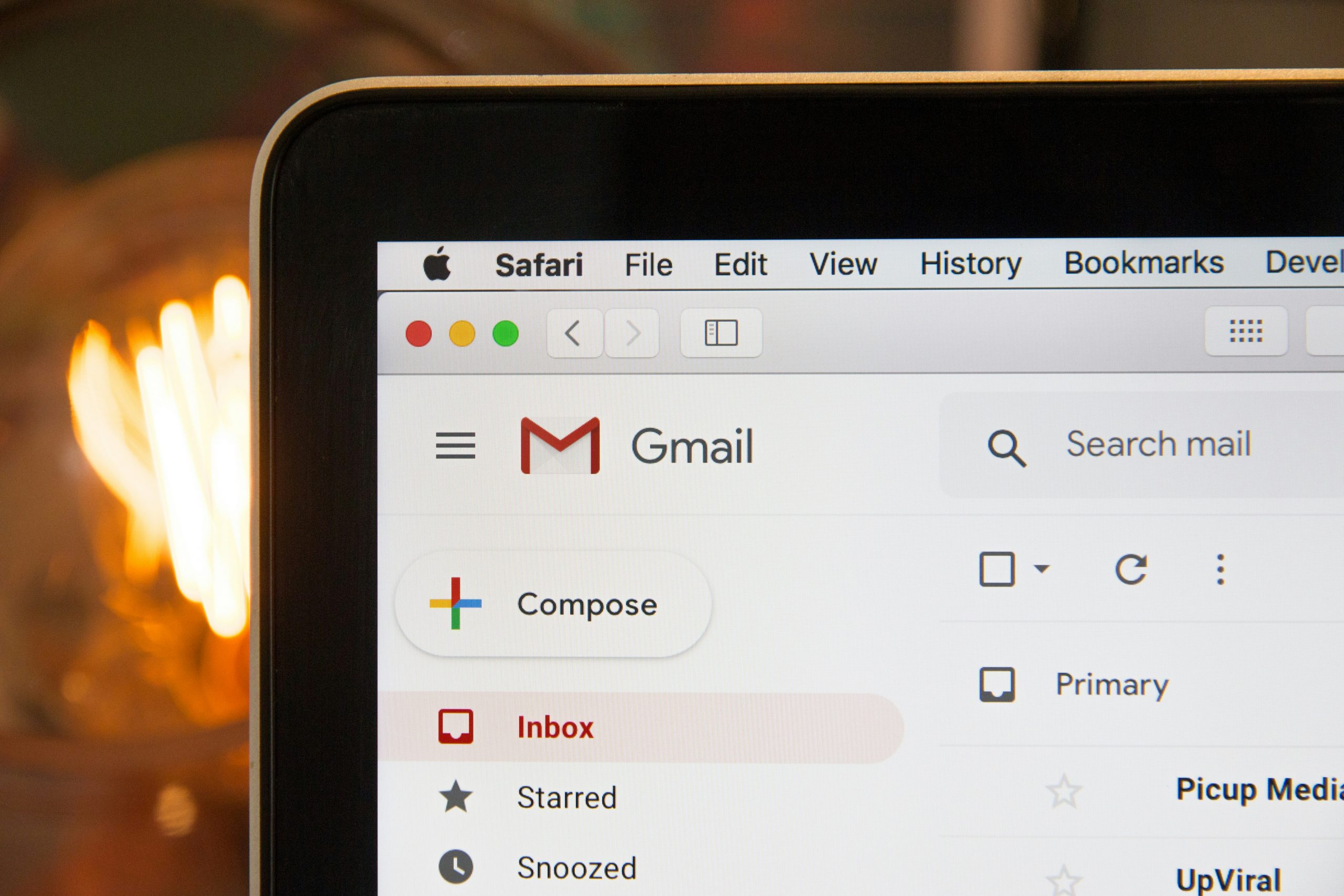
目次
はじめに
今回は、g-mailにメールが届いたときにslackにも通知が飛ぶようにする設定方法を紹介していきます。
slackは有料プランが必要となりますので、使用されていればぜひ試してみてください。
slackチャンネルのメールアドレスを発行
PCでslackを起動し、通知したいチャンネルの右上の「その他」から「設定を編集」を選択します。
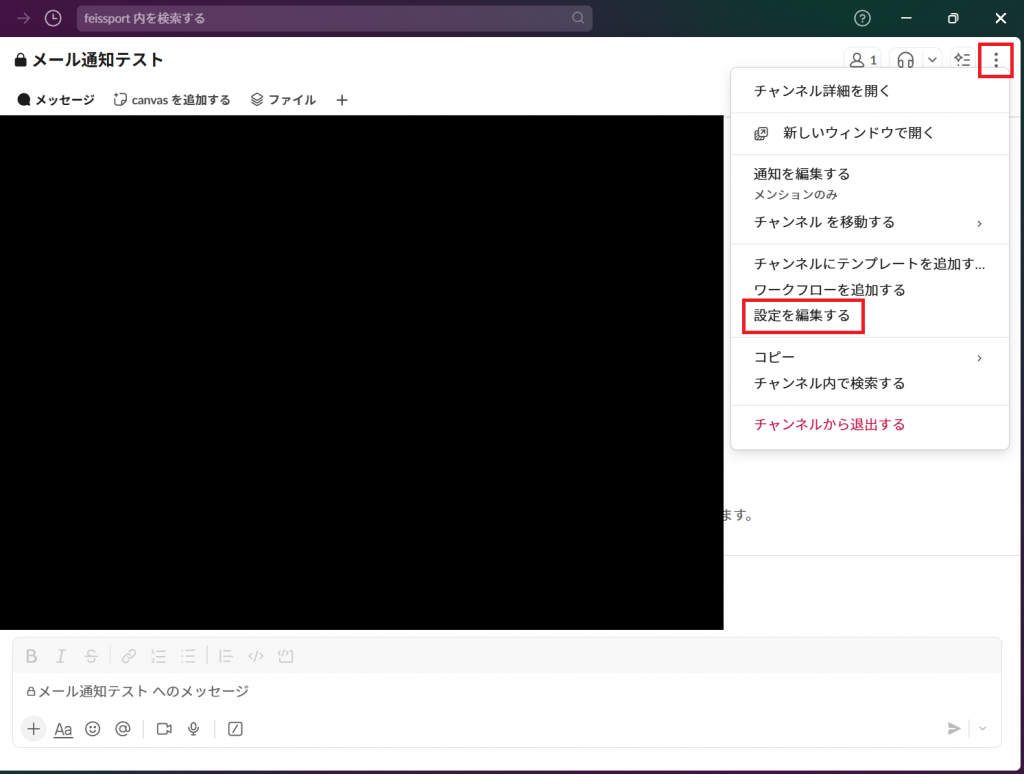
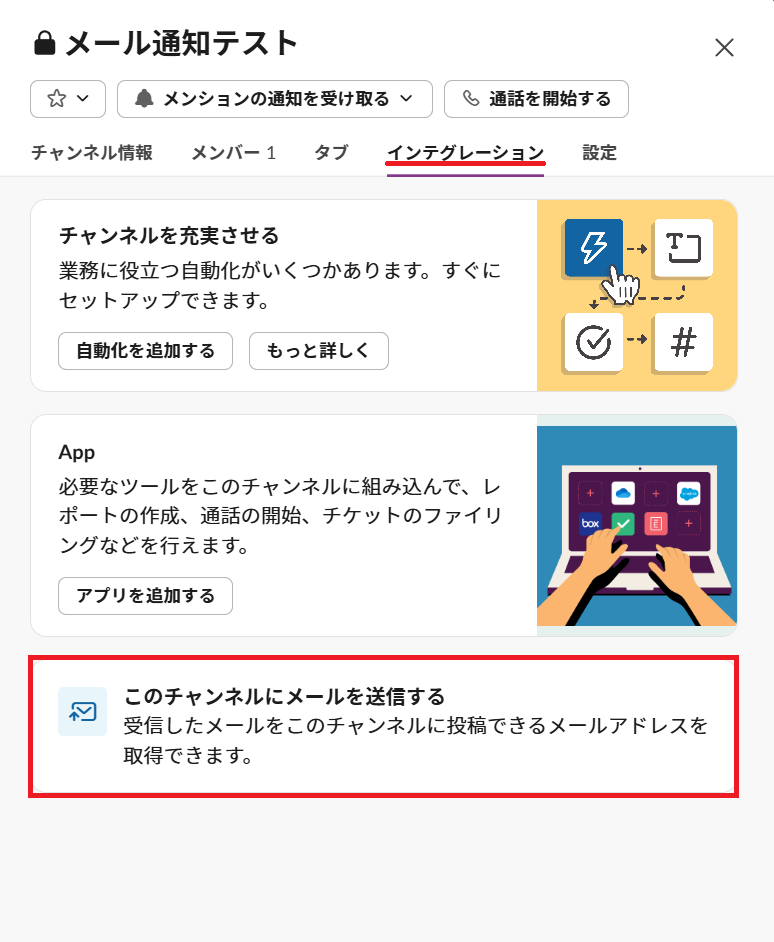
チャンネルに通知できるメールアドレスが表示されます。
このアドレスはのちの転送先にアドレスとして使用しますので、コピーをしておいてください。
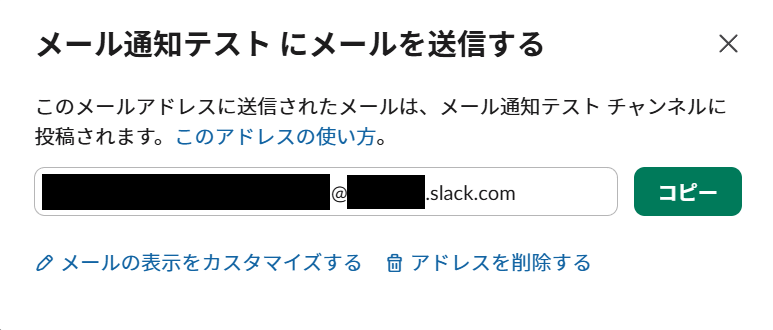
g-mail側の転送設定
メールをslackに通知する際に、
1.自らのメールアカウントに届いたメールを通知する場合
2.1のうちの特定のメールのみを通知する場合
によって、設定内容が異なります。
1.自らのメールアカウントに届いたメールを通知する場合
g-mailをの設定を開き、「すべての設定を表示」を選択し、
「メール転送とPOP/IMAP」タブへ移動し、上側にある「転送先アドレスを追加」ボタンを押します。
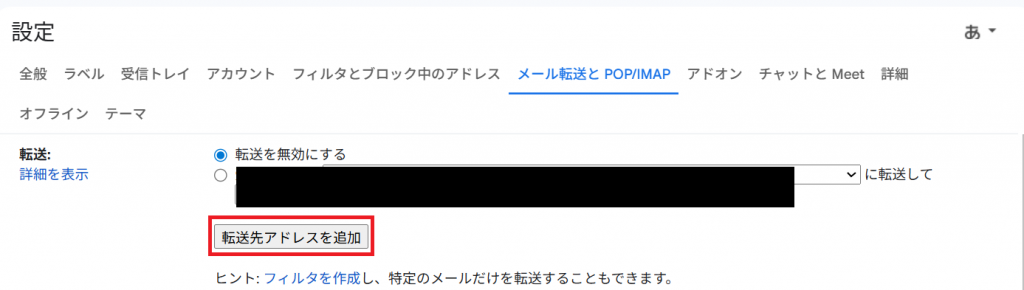
表示される「転送先アドレスを追加」ウィンドウに、先ほどslack側で発行されたメールアドレスを貼り付けます。
その後、確認メールが設定している自分のアカウント宛に送信されるので認証し有効化すると、連携は完了です。
2.特定のメールのみを通知する場合
次は、g-mail側でフィルタ設定をして特定のメールだけをslackに通知できるように設定します。
g-mailをの設定を開き、「すべての設定を表示」を選択し、
「フィルタとブロック中のアドレス」タブに移動し、新しいフィルタを作成を選択します。
フィルタの条件を入力できますので、必要に合わせて入力し、「フィルタを作成」を押します。
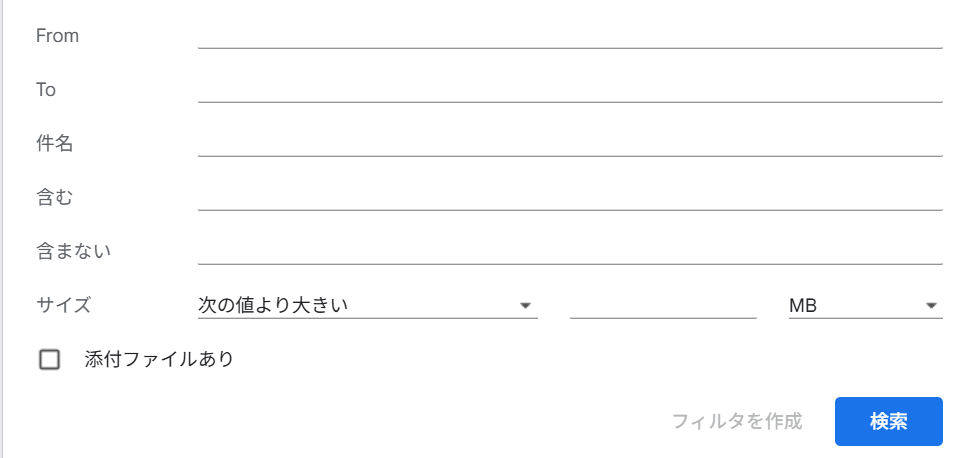
次に、「次のアドレスに転送する:」の項目に、slackで発行したメールアドレスを張り付けます。
「フィルタを作成」を押すと1と同様に認証メールが届くので有効化すれば完了となります。
設定後
メールが届くと、slackのチャンネルに通知されました。

なお、スラックに表示されているアイコンと名前(E-mail)に関しては、slackの設定途中にあった
「メールの表示をカスタマイズする」から変更することができます。
フィルタの種類によって名前を変更すればslackでも見やすいかもしれません。
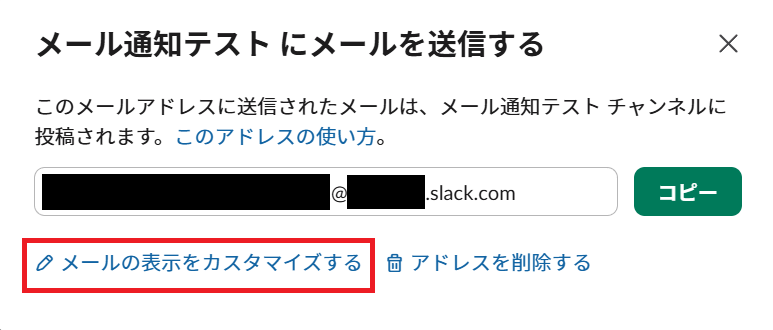
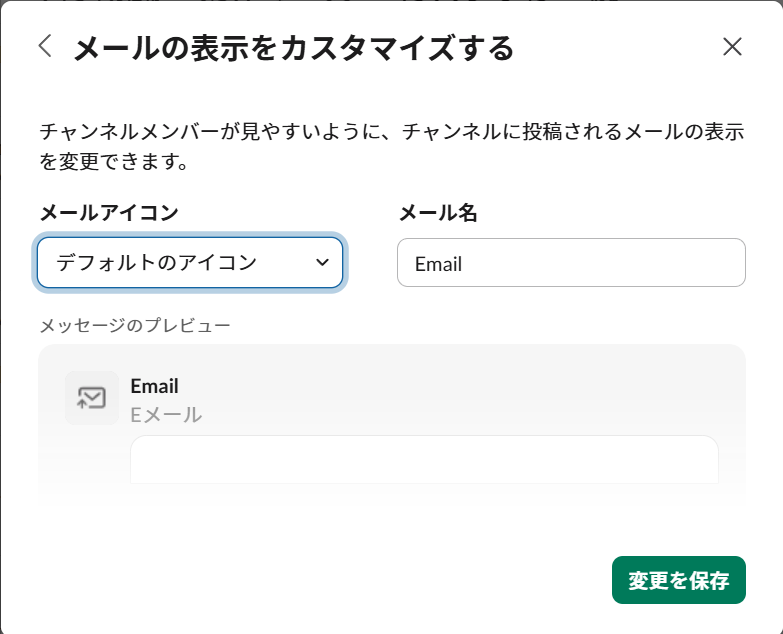
注意点
g-mailでの転送設定やフィルタ設定/変更の際には、使用しているg-mailの使用者の認証が必要となりますので、
複数人で運用する場合などはご注意ください。
最後に
今回、g-mailの通知をslackにも通知できるようにしました。
slackの有料プランが必要となりますが、通知の内容をslackに集約したい方はぜひお試しください。
